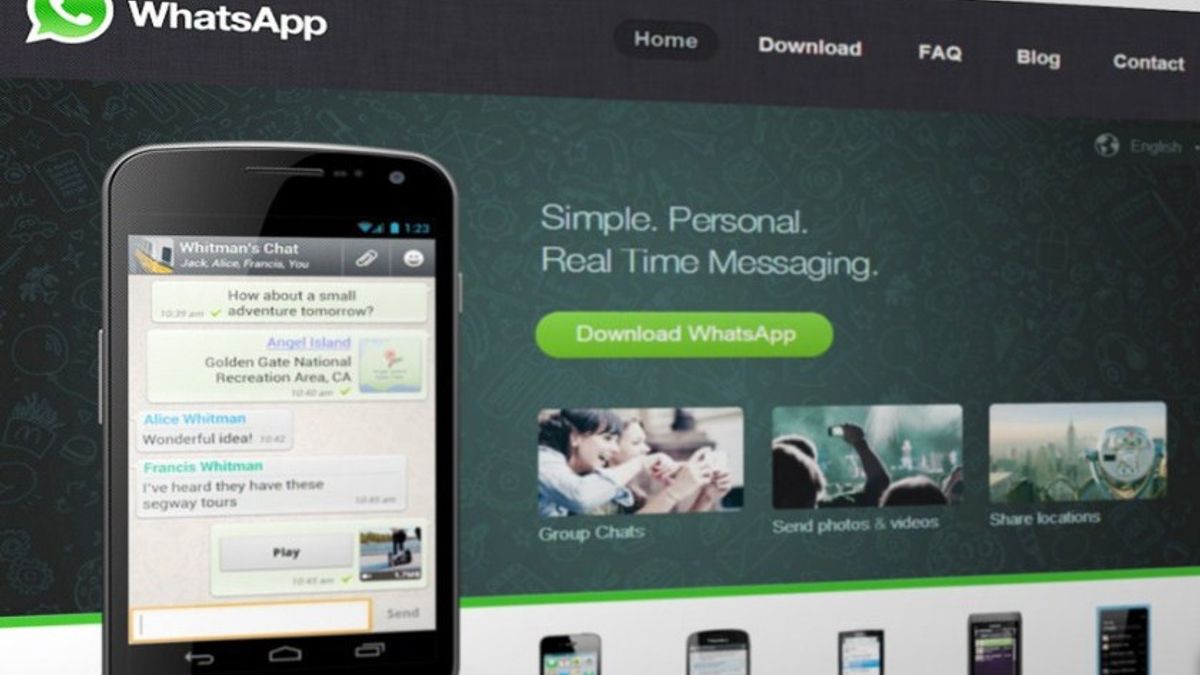YOGYAKARTA - WhatsApp インスタント メッセージング アプリケーションで使用されるフォント サイズは、ユーザーの希望に応じて変更できます。テキスト メッセージで使用するフォントの種類は、中から大の小さいカテゴリで選択できます。
WhatsAppでフォントサイズを変更する方法も非常に簡単です。使用するフォントサイズが小さすぎると感じたら、いつでも変更できます。
なぜなら、マイナスの目など、視力の問題を経験する人にとっては、WhatAppのフォントサイズが小さすぎると、プラットフォームを使用するのが難しくなるからです。
したがって、WhatsApp テキストで使用されるフォント サイズを変更すると、1 つの解決策が考えられます。以下の VOI チームは、WhatsApp のフォント サイズを変更するための手順を考案しました。
スマートフォンでWhatsAppフォントサイズを変更する方法Androidスマートフォン版のWhatsAppで使用するフォントサイズを変更するには、スマートフォンでアプリを開き、whatsAppのメインページの右上隅にある3点アイコンを選択します。
次に、使用可能なメニューの [設定] メニューまたは [設定] メニューを選択し、[チャット] メニューまたは [チャット] メニューを選択します。その後、[フォント サイズ] を選択します。
メニューを選択した後、あなたのニーズに応じて、フォントサイズを小、中、または大に変更し、WhatsAppインスタントメッセージを使用するときに快適にすることができます。
したがって、デバイス上のWhatsAppテキストのフォントサイズは、設定した選択に従って変更されます。ユーザーはまた、WhatsAppを使用して快適にメッセージを送信することができます。
一方、iOSスマートフォンやiPhoneにインストールされているWhatsAppの場合、Android上のWhatsAppと比較して使用されるテキストのサイズを変更する違いがあります。
iOSまたはiPhoneでWhatsAppアプリを使用している場合、ユーザーはデバイスの設定または設定メニューに移動してWhatsAppのフォントサイズを変更できます。
[設定] メニューに移動すると、[表示と明るさ] メニューに移動し、[テキストサイズ] オプションを選択できます。
スライドを横にスクロールして、テキストサイズを選択します。スライドをスライドするたびに、選択したテキストサイズのプレビューが表示されます。
iPhone の [設定] メニューのテキスト サイズが十分でない場合は、[設定] メニューまたは [設定] に戻って、より大きなフォント サイズを選択できます。
次に、[全般] メニューまたは [全般] メニューを選択し、[ユーザー補助] メニューを選択します。次に、[大きいテキスト] メニューを選択します。
ただし、iPhoneでそのテキストサイズを使用している場合は、WhatsAppのフォントがプロフィールアイコンを閉じます。WhatsAppディスプレイは、ユーザーがメッセージを読みやすくするためにフルテキストになります。
これは、ユーザーをより快適にしようとすることができるAndroidとiOSスマートフォン上のWhatsAppのフォントサイズを変更する方法です。
The English, Chinese, Japanese, Arabic, and French versions are automatically generated by the AI. So there may still be inaccuracies in translating, please always see Indonesian as our main language. (system supported by DigitalSiber.id)